はじめに
待機状態でもラズパイの発熱が気になる程度だったので、CPU温度のチェックとそのついでにpythonでもCPU温度を出してみました。
ちなみに調べてみると、どうやらCPU温度が設定した上限(デフォルトで85°?)に近づくとクロック周波数を下げるようになっているみたいです。
コマンドからCPU温度の確認をする
次のコマンドで簡単にCPU温度の確認ができます。
vcgencmd measure_temp
CPU温度は次の画像のように°Cで出力されます。
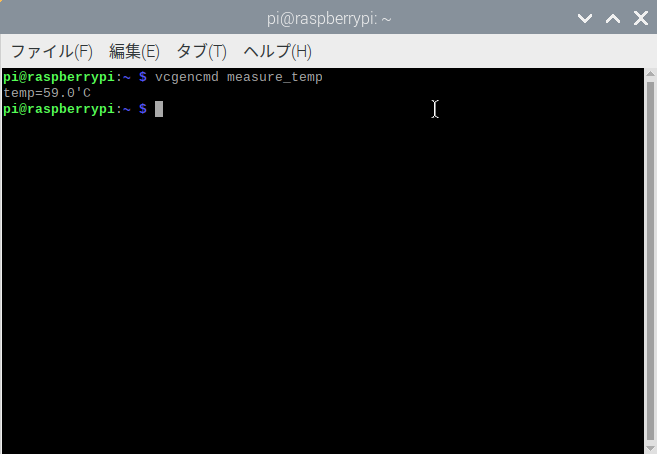
Pythonからコマンドを実行,CPU温度を確認する
先ほどのコマンドをpythonから動かしてCPU温度を確認します。
from subprocess import call #コマンド実行 temp = "vcgencmd measure_temp" #温度取得コマンド call(, shell = True) #コマンド実行
上記のコードを「pitemp.py」として保存し、LXTerminalを起動。
保存したディレクトリに移動して次のコマンドを入力します。
python3 pitemp.py
次の画像のようにCPU温度が出力されます。
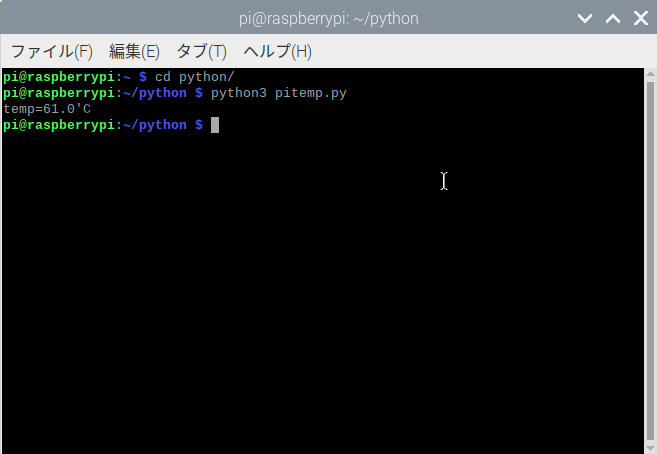
せっかくなのでもう少し便利に、現時刻とCPU温度を10秒ごとに出力するようにしてみました。
from subprocess import call #コマンド実行
import time #停止
import datetime #時刻
temp = "vcgencmd measure_temp" #温度取得コマンド
#ループ処理
while True:
nw_t = datetime.datetime.now() #現時刻取得
print(str(nw_t.hour) + ':' + str(nw_t.minute) + ':' + str(nw_t.second)) #時分秒の表示
call(, shell = True) #コマンド実行
time.sleep(10) #10秒停止
こちらも先ほどと同様に「pitemp_fev.py」として保存、LXTerminalから保存したディレクトリに移動して次のコマンドを入力します。
python3 pitemp_fev.py
画像のように10秒ごとに時刻とCPU温度が出力されていきます。終了する際は「ctrl 」キーと「c」キーを同時に押します。
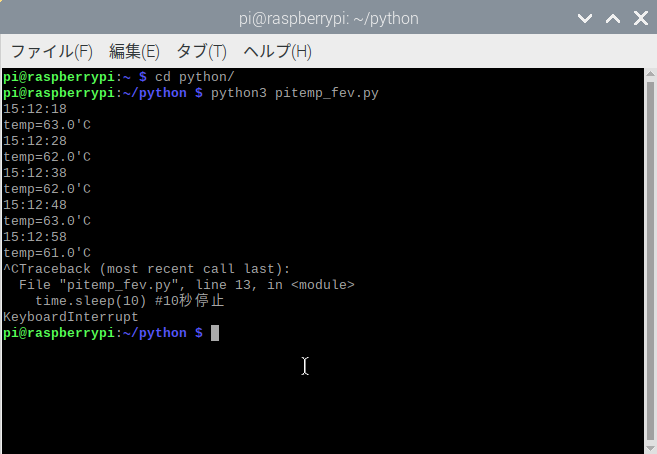
最後に
待機状態でも55度付近、CPU温度を出力するだけのプログラムで60度付近という感じでした。
ヒートシンクは付けておいた方がいいでしょうね。

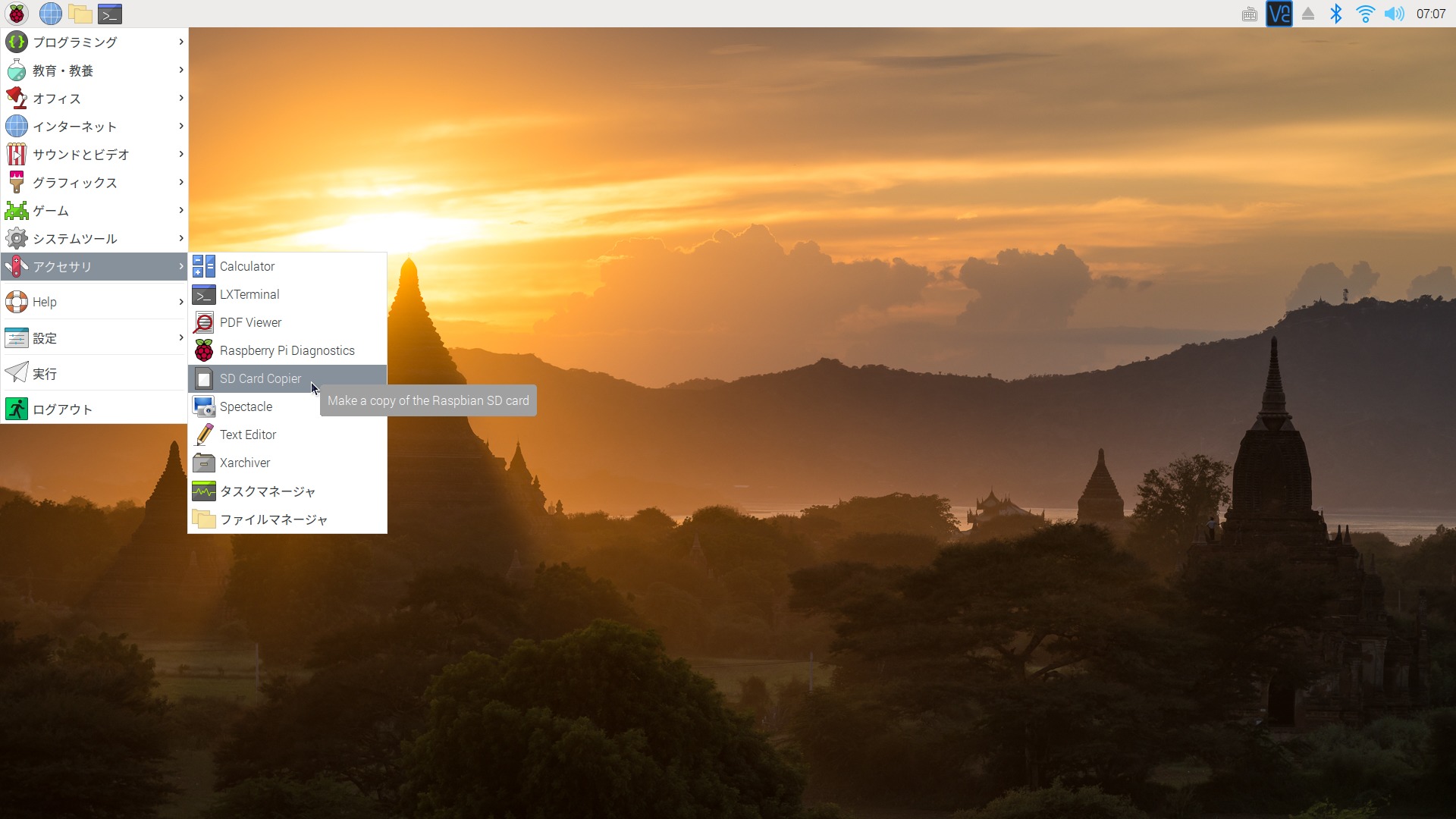
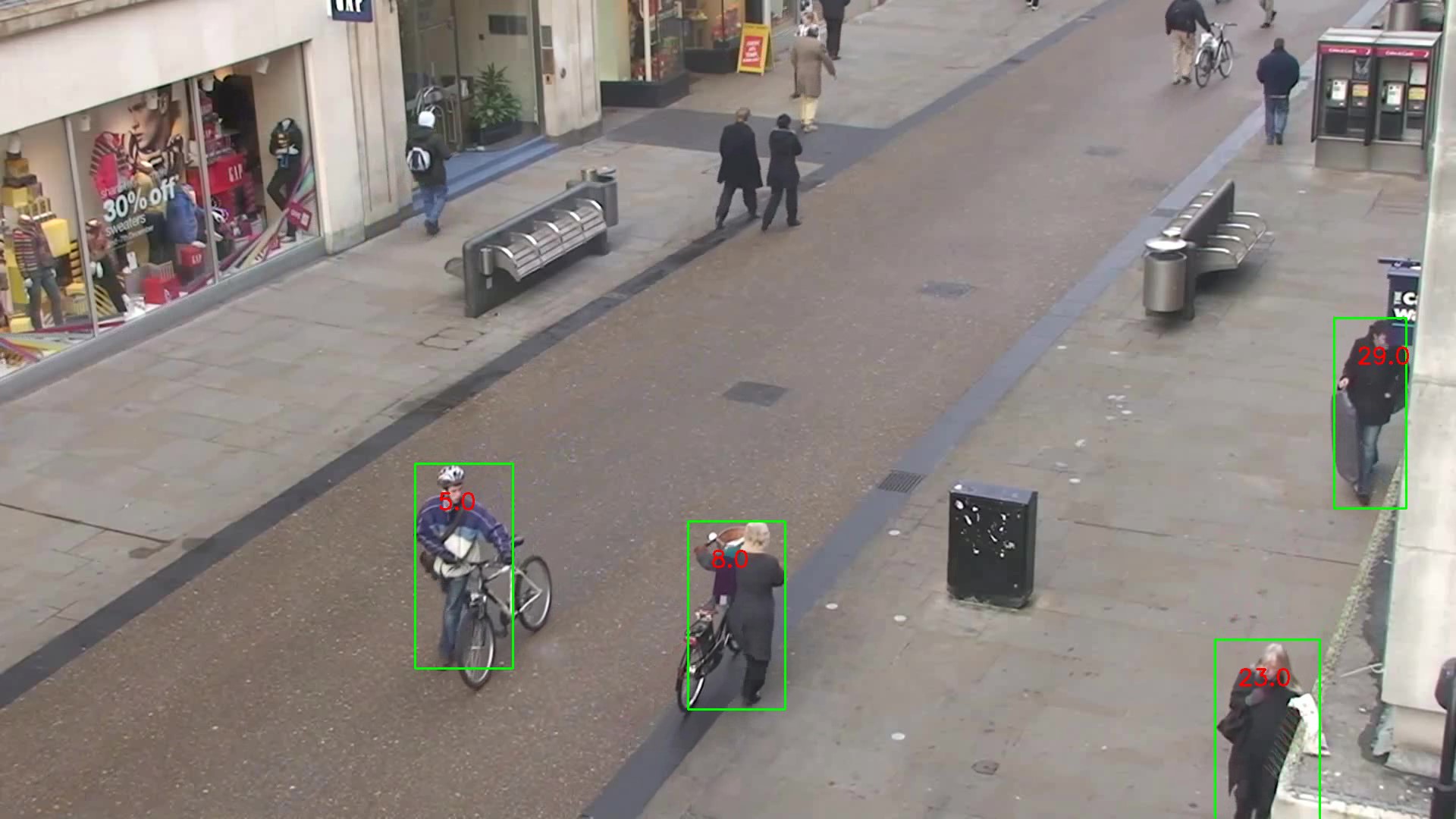
コメント